Comment créer la fiche d'une formation qui sera publiée sur le site promotionnel de Brio?
Cet article vous explique la démarche pour créer la fiche d'une formation (autoformation, cours, programme, MOOC ou nanoprogramme) qui sera publiée sur le site promotionnel de Brio, à partir des informations que vous ajouterez à différents niveaux (organisation, formation et groupes) dans l'outil de gestion de la formation.
Informations nécessaires au niveau de l'organisation
Étape 1: Ajouter le logo de l'organisation et s'il y a lieu, de l'unité administrative responsable d'offrir la formation
Vue dans l'outil de gestion de la formation
Consultez la page Ajouter le logo de l'organisation et des unités administratives pour connaître la marche à suivre et obtenir des recommandations quant au format de fichier et à la résolution d'image recommandée.
Vue dans la fiche de la formation sur le site promotionnel de Brio
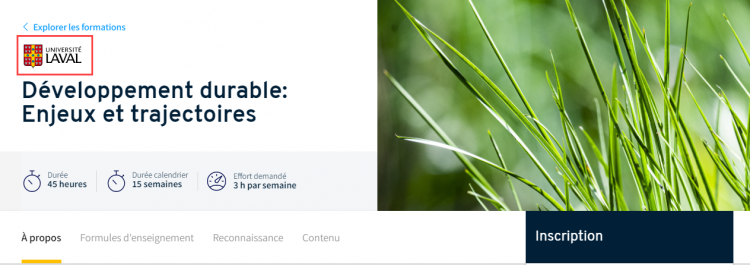
Vue dans la vignette de la formation sur le site promotionnel de Brio
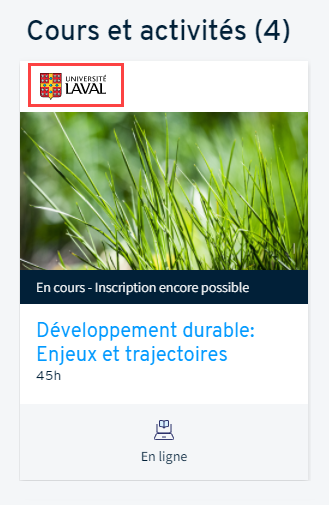
Étape 2: Ajouter la politique d'annulation de l'organisation, de l'unité administrative ou spécifique à la formation
Vue dans l'outil de gestion de la formation
À cette étape, vous devez choisir la politique d'annulation qui s'appliquera pour la formation et qui sera visible lorsque l'utilisateur cliquera sur le lien Politique d'annulation, situé dans le bloc Inscription de la fiche de la formation qui est publiée sur le site promotionnel de Brio, soit:
- Celle de l'organisation
- Celle de l'unité administrative
- Celle spécifique à cette formation
Si aucune politique d'annulation n'est sélectionnée, celle de l'organisation s'affichera automatiquement par défaut dans le bloc Inscription de la fiche de la formation qui est publiée sur le site promotionnel de Brio si une politique pour l'unité ou la formation n'a pas été spécifiée.
Vue dans la fiche de la formation sur le site promotionnel de Brio
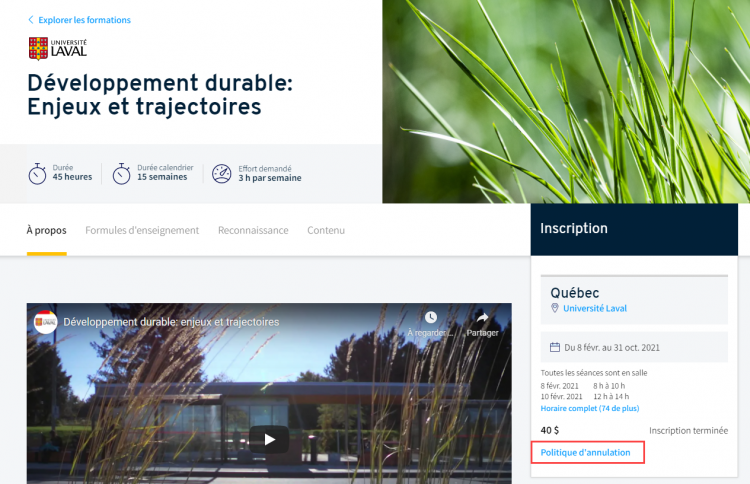
Étape 3: Ajouter les coordonnées de l'organisation, de l'unité administrative ou spécifiques à la formation
Vue dans l'outil de gestion de la formation
À cette étape, vous devez choisir les coordonnées qui s'appliqueront pour la formation et qui seront visibles dans la section Pour plus d'informations située dans le pied de page de la fiche de la formation qui est publiée sur le site promotionnel de Brio, soit:
- Celles de l'organisation
- Celles de l'unité administrative
- Celles spécifiques à la formation
- Aucune coordonnées
Il est recommandé d'ajouter des coordonnées afin que les visiteurs soient en mesure de communiquer avec le service ou la personne responsable la formation pour obtenir davantage d'information.
Vue dans la fiche de la formation sur le site promotionnel de Brio
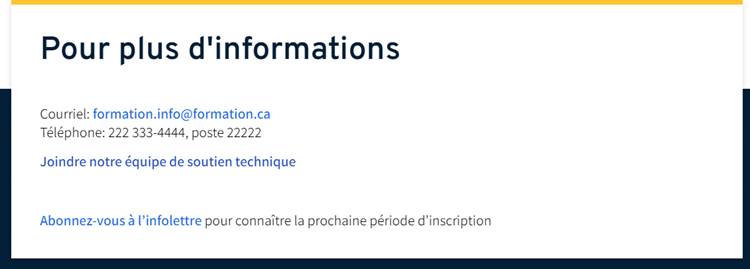
Informations nécessaires au niveau de la formation
Étape 4: Compléter la section À propos dans la fiche de la formation
Vue dans l'outil de gestion de la formation
Consultez la section Détailler la fiche d'une formation pour connaître la marche à suivre, ainsi qu'obtenir des précisions supplémentaires et des recommandations quant à la rédaction du contenu, notamment sur les formules d'enseignement possibles.
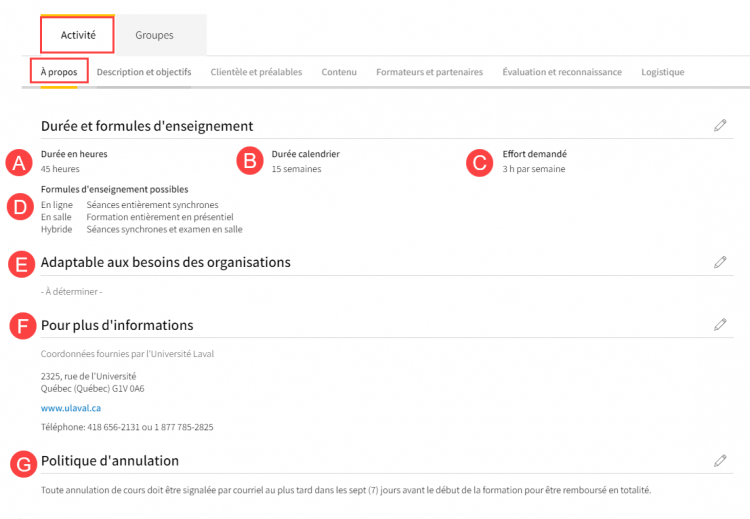
Vue dans la fiche de la formation sur le site promotionnel de Brio
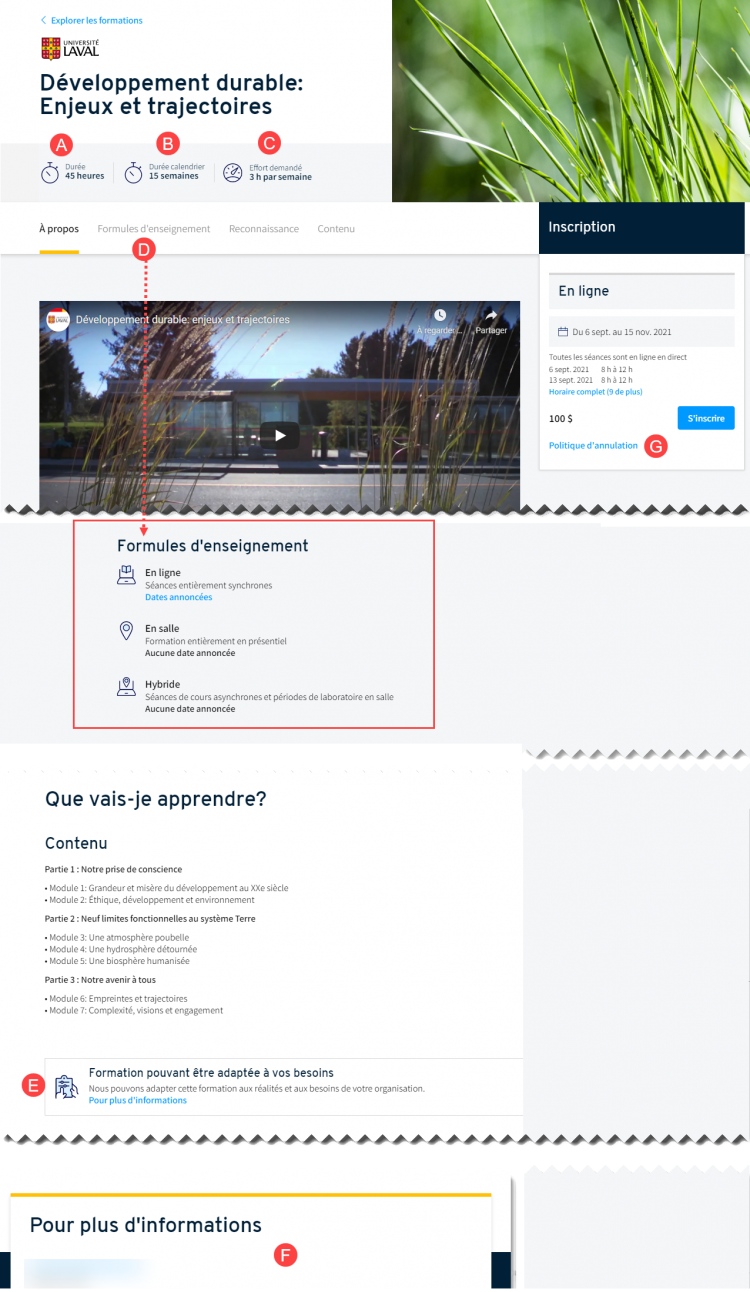
Étape 5: Compléter la section Description et objectifs dans la fiche de la formation
Vue dans l'outil de gestion de la formation
Consultez la page Ajouter la description, une vidéo et les objectifs de la formation pour connaître la démarche, ainsi qu'obtenir des recommandations quant au référencement sur le Web de la fiche de la formation lorsqu'elle sera publiée sur le site promotionnel de Brio.
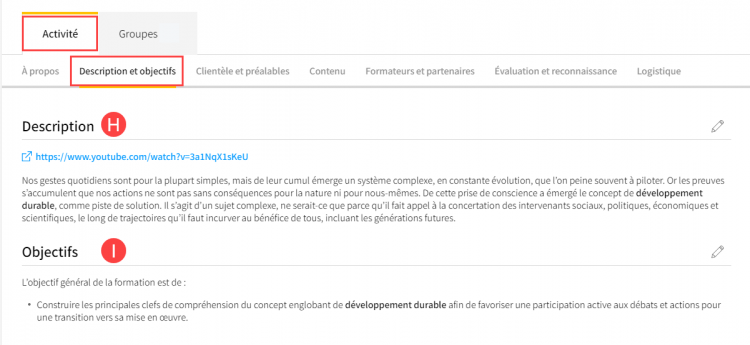
Vue dans la fiche de la formation sur le site promotionnel de Brio
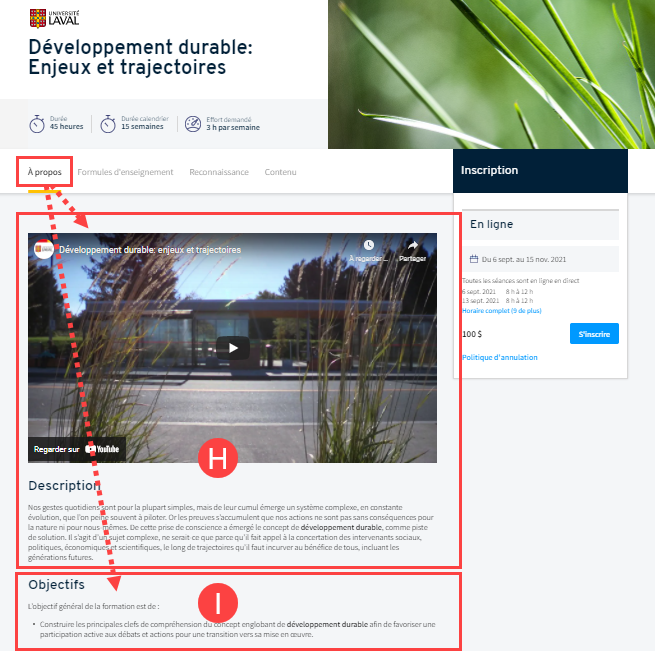
Étape 6: Compléter la section Clientèle et préalables dans la fiche de la formation
Vue dans l'outil de gestion de la formation
Consultez la page Préciser la clientèle cible et les préalables pour connaître la marche marche à suivre et obtenir des précisions supplémentaires quant à la rédaction du contenu.
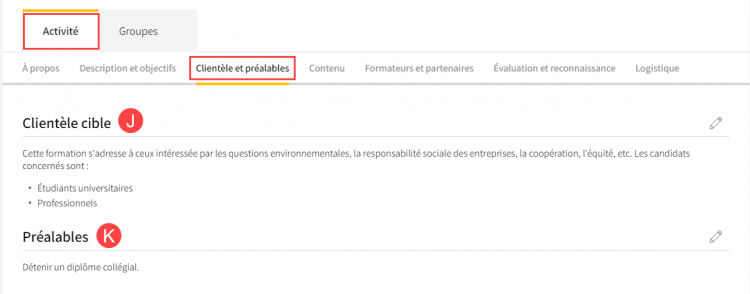
Vue dans la fiche de la formation sur le site promotionnel de Brio

Étape 7: Compléter la section Contenu dans la fiche de la formation
Vue dans l'outil de gestion de la formation
Consultez la page Préciser le contenu de la formation pour connaître la marche à suivre, ainsi qu'obtenir des recommandations quant à la rédaction et à la mise en page du contenu.
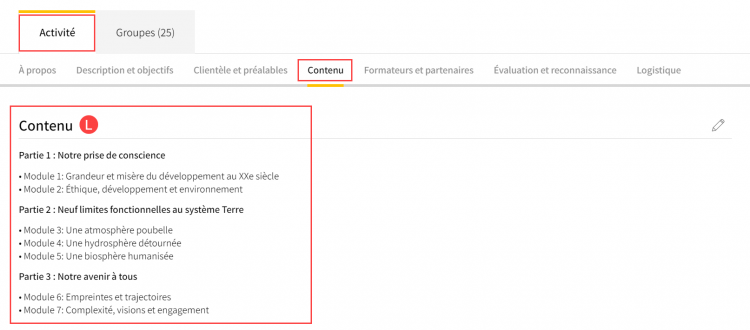
Utilisez les styles et les attributs de texte (gras, italique, liste à puces, etc.) pour mettre en page le contenu et hiérarchiser l'information dans cette section.
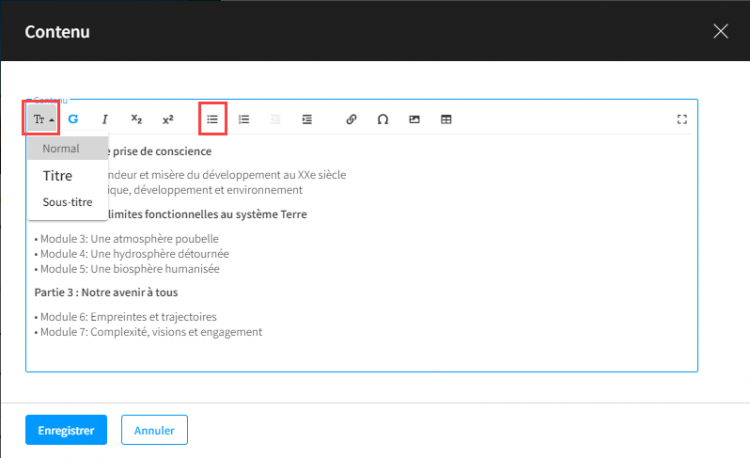
Vue dans la fiche de la formation sur le site promotionnel de Brio
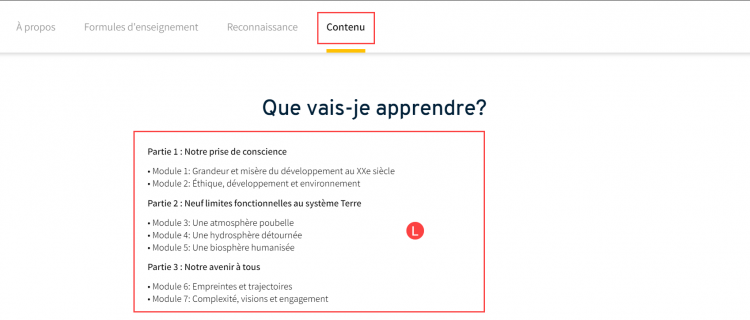
Information
Lorsque des activités de formation sont liées à un programme avec activités de formation, la liste de celles-ci apparaissent dans la section Que vais-je apprendre? dans la fiche du programme.
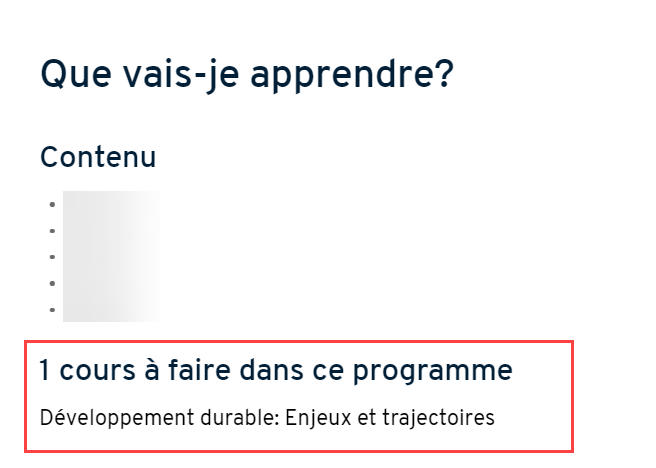
Pour plus d'information, consultez la page Lier des activités de formation à un programme.
Étape 8: Compléter la section Formateurs et partenaires dans la fiche de la formation
Vue dans l'outil de gestion de la formation
- Formateurs associés à la formation (dans la section Formateurs et partenaires dans la fiche de la formation): leurs renseignements publics (photo, titre de fonction et biographie) qui auront été saisis dans la fiche de ces formateurs seront visibles dans la section Qui va m'accompagner? dans la fiche de la formation qui est publiée sur le site promotionnel de Brio. Il s'agit des formateurs annoncés pour la formation. Consultez, au besoin, les pages Gérer les renseignements publics d'un formateur et Ajouter les formateurs et les partenaires.
- Formateurs affectés aux groupes de la formation (dans la section Formateurs dans la fiche de chaque groupe): les renseignements publics qui auront été saisis dans la fiche de ces formateurs ne sont pas visibles dans la fiche de la formation qui est publiée sur le site promotionnel de Brio. Consultez, si nécessaire, la page Affecter un formateur à un groupe ou le retirer.
- Partenaires: le logo des partenaires et le message de présentation ou de remerciement seront affichés dans la section En partenariat avec dans la fiche de la formation qui est publiée sur le site promotionnel de Brio.
La taille recommandée pour la photo du formateur annoncé est de 192 pixels x 192 pixels.
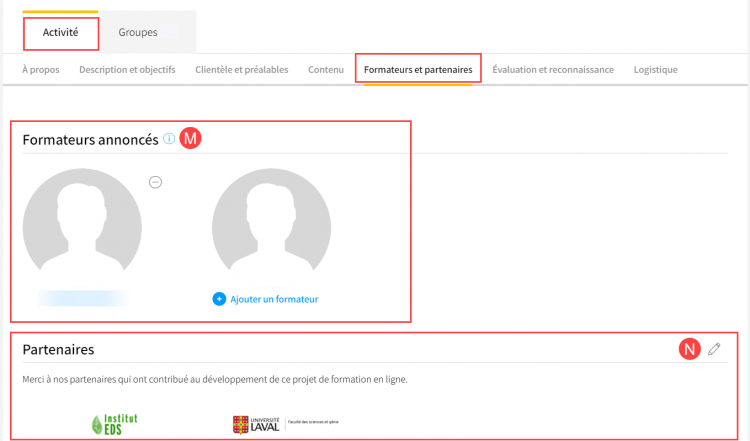
Lorsque les visiteurs cliqueront sur le logo des partenaires dans la fiche de la formation, ils seront dirigés automatiquement vers leur site Web si le lien hypertexte a été ajouté dans l'outil de gestion de la formation.
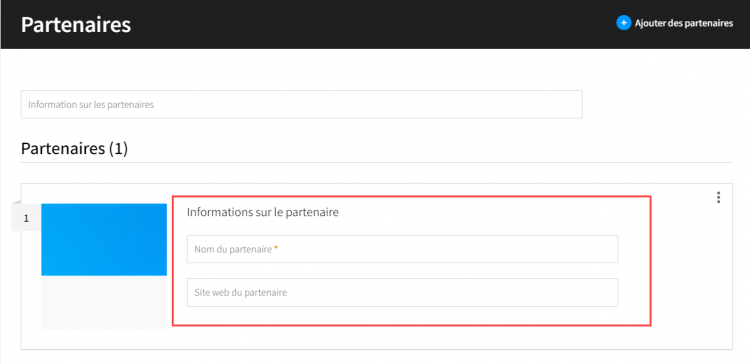
Vue dans la fiche de la formation sur le site promotionnel de Brio
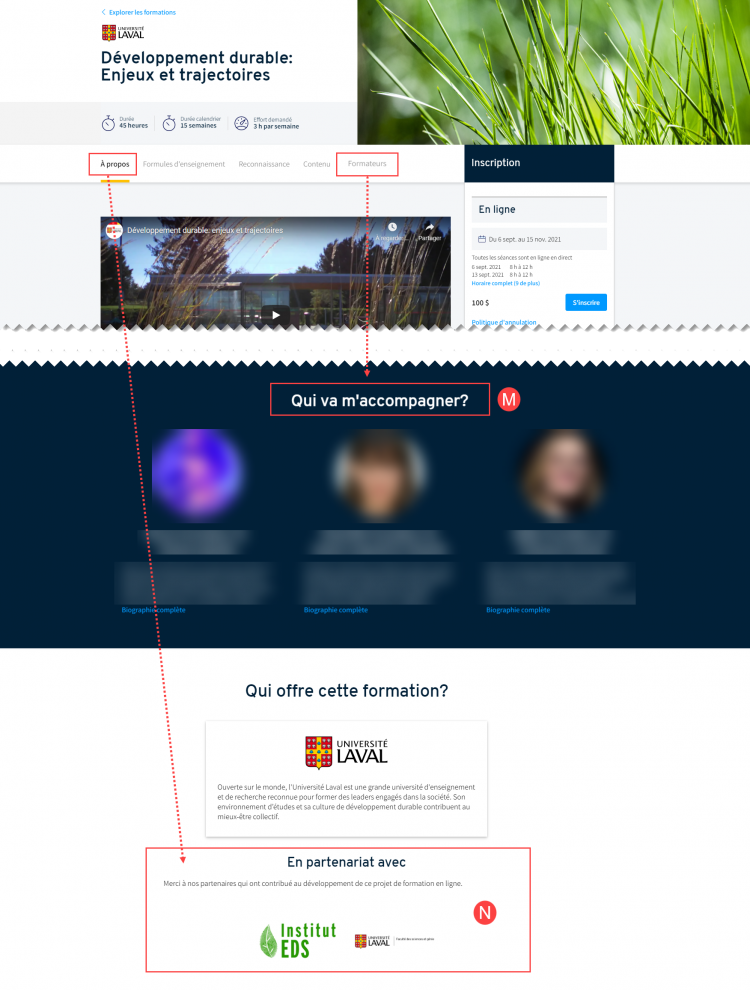
Étape 9: Compléter la section Évaluation et reconnaissance dans la fiche de la formation
Avis
Les modes d’évaluation (participation et résultat), ainsi que le nombre d’UEC ne seront pas visibles dans la fiche de la formation lorsqu'elle sera publiée sur le site promotionnel de Brio.
Cependant, dans la section Reconnaissance, le nombre d'UEC peut y être inscrit manuellement pour que cette information apparaisse dans la fiche. Consultez, au besoin, la page Préciser le mode d'évaluation et de reconnaissance de la formation.
Si des attestations de participation ou de réussite devront être produites ultérieurement pour les participants, le ou les modes d'évaluation appropriés devront être activés dans cette section. Pour plus d'information, consultez la page Gérer et associer des gabarits d'attestation.
Vue dans l'outil de gestion de la formation
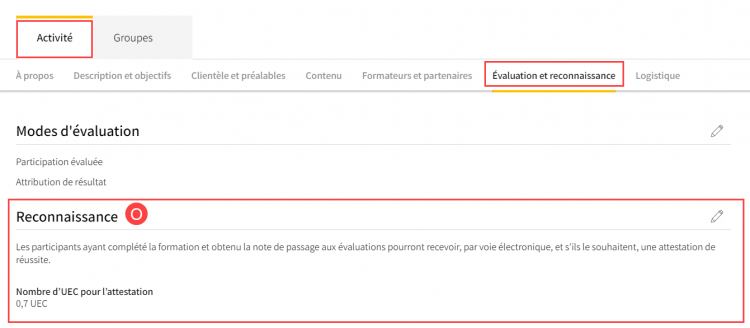
Vue dans la fiche de la formation sur le site promotionnel de Brio
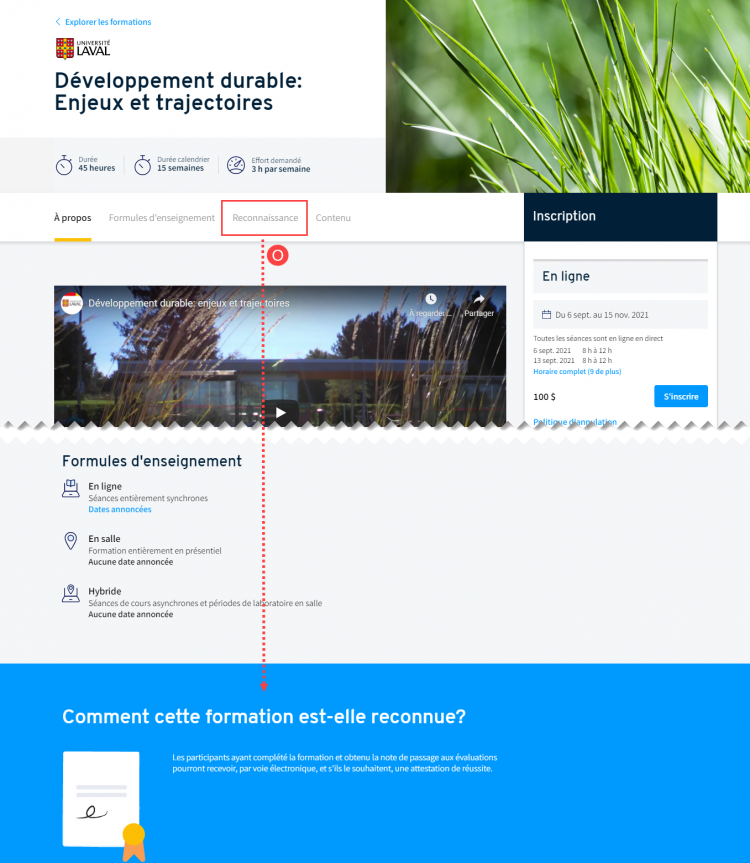
Étape 10: Ajouter une image dans la fiche de la formation
Vue dans l'outil de gestion de la formation
Consultez la page Associer une image à la formation pour connaître la marche à suivre, ainsi que plusieurs recommandations notamment quant au format de fichier et à la résolution d'image recommandée.
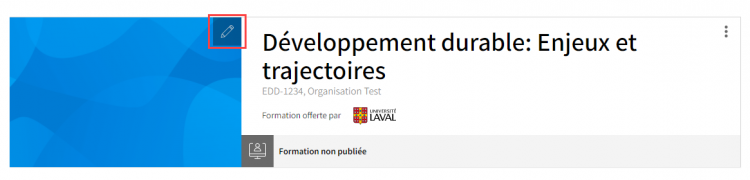
Vue dans la fiche de la formation sur le site promotionnel de Brio
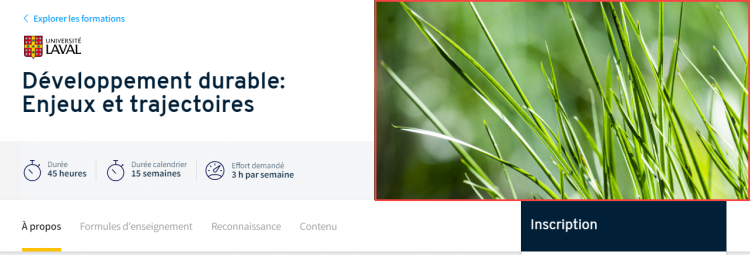
Vue dans la vignette sur le site promotionnel de Brio
Avis
Une seule vignette pour la formation apparaîtra sur le site promotionnel de Brio. Elle est sélectionnée automatiquement en fonction de la date de début de la période d'inscription la plus récente. Lorsque le visiteur cliquera sur la vignette, il aura accès aux groupes publiés dont la période d'inscription est en cours et à venir.
Pour plus d'information, consultez la page Paramétrer les modalités d'inscription.
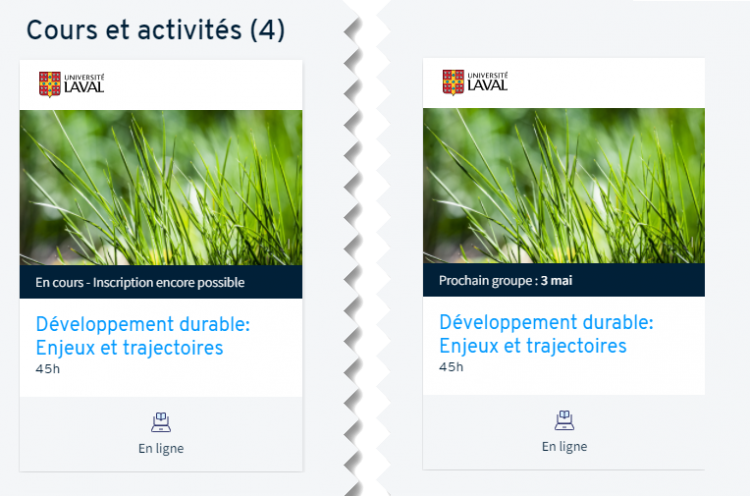
Informations nécessaires au niveau des groupes
Étape 11: Compléter les sections Horaire et Modalités d'inscription au niveau des groupes
Le bloc Inscription, visible en tout temps à droite dans la fiche d'une formation qui est publiée sur le site promotionnel de Brio, contient la liste des groupes publiés (excepté les clientèles privées), ainsi que les informations importantes provenant des sections Horaire et Modalités d'inscription dans la fiche de ces groupes (formule d'enseignement, période d'inscription, statut de la période (en cours, terminée et à venir) liste des séances, coût, lien vers le formulaire d'inscription, etc.). Ainsi:
- Si aucun groupe n'a été publié: le bloc Inscription sera vide et les personnes ne seront pas en mesure de savoir si elles peuvent s'inscrire à la formation ni quand elles pourront le faire. Au besoin, consultez les pages Créer un groupe ou une cohorte, Détailler l’horaire, les séances, le lieu et la formule d’enseignement et Publier la fiche d'un groupe ou d'une cohorte.
- Si un ou plusieurs groupes ont été publiés: la liste de ces groupes et les détails importants seront visibles dans le bloc Inscription. Ainsi, les personnes pourront accéder à l'un de ceux-ci et remplir le formulaire d'inscription en ligne si la période d'inscription est en cours.
- Si une clientèle a été identifiée comme privée dans le ou les groupes (ou cohortes): celle-ci n'est pas visible dans le bloc Inscription dans la fiche de la formation qui est publiée sur le site promotionnel de Brio. L'agent de gestion des formations doit leur envoyer un lien d'inscription par courriel ou les inscrire manuellement dans la liste des participants. Consultez au besoin, la page Identifier une clientèle comme privée.
Vue dans l'outil de gestion de la formation
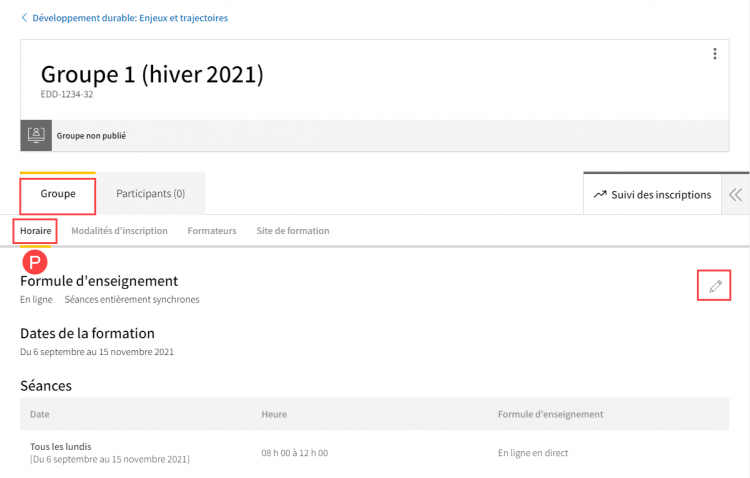
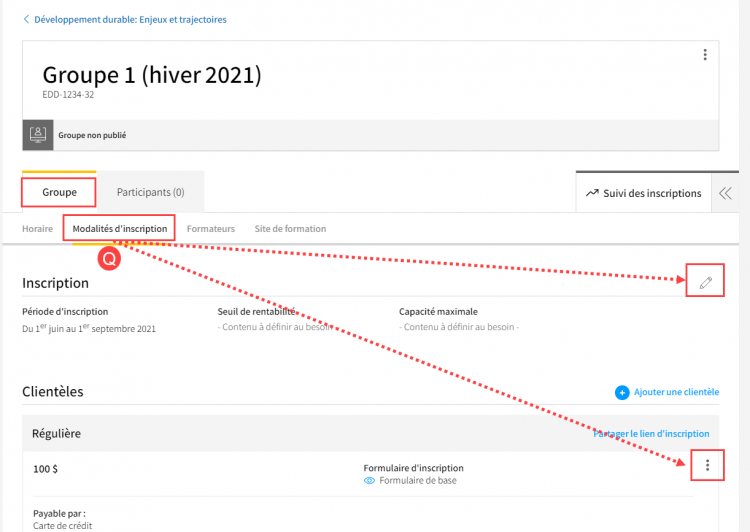
Vue dans la fiche de la formation sur le site promotionnel de Brio
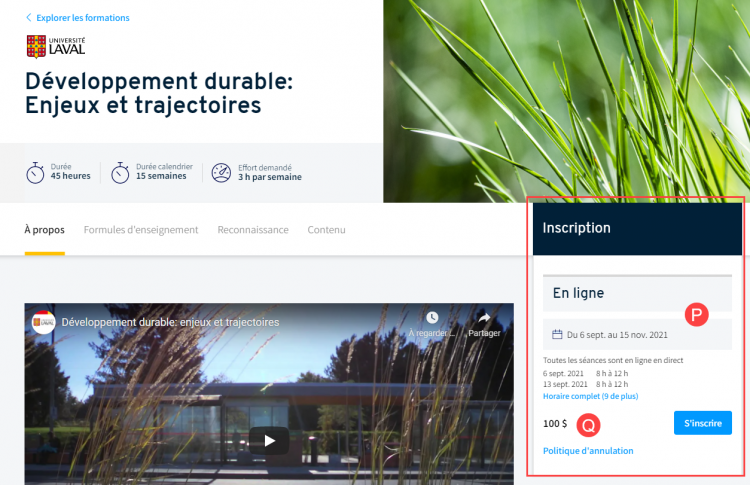
Étape 12: Publier votre formation et les groupes
En effectuant les opérations dans les pages énoncées ci-bas, la fiche de la formation, celle des groupes appropriés, ainsi que la vignette de la formation seront visibles sur le site promotionnel de Brio:


